Sommaire
Présentation de Google Chrome Sync
Synchroniser signifie maintenir deux ou plusieurs choses en harmonie. La synchronisation des fichiers consiste à assurer la cohérence des mises à jour de fichiers sur deux appareils ou plus. De nos jours, de nombreuses personnes possèdent plus d'un appareil électronique. La plupart d'entre nous possèdent au moins un ordinateur et un téléphone portable. La fonction Sync est très utile pour ceux qui souhaitent conserver des fichiers cohérents sur plusieurs appareils.
Dans Google Chrome, Sync est une fonctionnalité intégrée qui permet de sauvegarder vos paramètres, signets, mots de passe, extensions et applications dans le centre de données de Google. Vous n'avez donc pas besoin de tout configurer à nouveau lorsque vous vous connectez avec le même compte sur un autre appareil. C'est très pratique pour ceux qui préfèrent ne pas sauvegarder manuellement leurs données ou qui ne veulent pas s'en préoccuper.
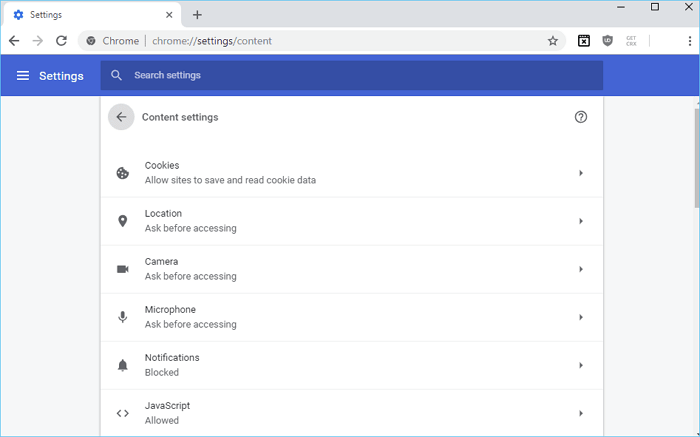
Pourquoi ne pas sauvegarder avec Sync ?
Cependant, tout a deux côtés, et Google Chrome Sync ne fait pas exception à la règle. Bien que la fonction de synchronisation puisse vous faire gagner du temps en vous évitant de sauvegarder manuellement vos données, elle présente également quelques inconvénients.
L'inconvénient le plus important est qu'il n'est pas sûr. Google stocke vos données de sauvegarde sur ses serveurs. Si quelque chose arrive à votre compte, toutes les données stockées seront également perdues. Par conséquent, si vous recherchez une solution de sauvegarde sûre et fiable pour Chrome, Sync n'est pas le meilleur choix.
Un autre inconvénient est que la fonction de synchronisation ne fonctionne pas toujours aussi bien qu'on le souhaiterait. D'après les commentaires de certains utilisateurs, la synchronisation de Google Chrome ne cesse de s'interrompre, elle n'est parfois pas entièrement synchronisée sur chaque appareil et certaines données peuvent être perdues au cours du processus.
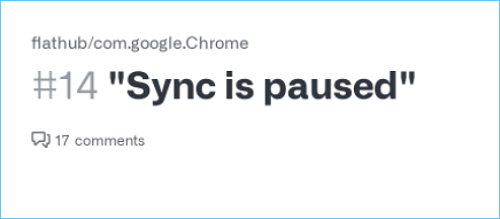
Compte tenu de ces considérations, il se peut que vous ne souhaitiez pas sauvegarder vos paramètres Chrome avec Sync. Heureusement, une meilleure solution peut vous aider à sauvegarder une copie de vos paramètres Chrome sans utiliser Sync. Poursuivez votre lecture et découvrez-la.
Voir aussi :
Alternative à Chrome Sync - Sauvegarder vos paramètres Chrome en toute sécurité
EaseUS Todo Backup est un logiciel professionnel de sauvegarde et de restauration qui peut sauvegarder des fichiers, des partitions et même le système d'exploitation. Il est très facile à utiliser et peut sauvegarder vos données en quelques clics.
Vous pouvez l'utiliser pour sauvegarder rapidement vos paramètres Chrome, et vous n'avez pas besoin de tout configurer à nouveau lorsque vous réinstallez Windows ou changez d'ordinateur.
La sécurité est l'un des principaux avantages de l'utilisation d'EaseUS Todo Backup pour sauvegarder les paramètres de Chrome. Il permet aux utilisateurs de stocker les sauvegardes sur différents périphériques, y compris les disques durs internes et externes, les services Cloud, les emplacements réseau (NAS), et même les zones de sécurité. Si votre PC tombe en panne ou ne démarre pas, vous pouvez toujours récupérer les données de sauvegarde à partir d'autres périphériques.
Un autre avantage important d'EaseUS Todo Backup est la sauvegarde programmée. Grâce à elle, vous pouvez configurer des plans de sauvegarde et demander au logiciel de sauvegarder automatiquement vos paramètres Chrome. Même si vous oubliez de sauvegarder vos données régulièrement, EaseUS Todo Backup le fera pour vous.
Il présente également les caractéristiques suivantes qui vous permettront de le choisir en toute confiance :
- Garantie de remboursement de 30 jours
- Compression de la sauvegarde
- Sauvegarde complète, incrémentale et différentielle
- Stockage en nuage fourni, 250 Go d'espace de stockage en nuage gratuit
- Restauration universelle
- Emplacements de sauvegarde à chemins multiples
- Clonage de disque/système
- Créer un disque de démarrage/USB
- Sauvegarde de la zone de sécurité
Maintenant, suivez les étapes détaillées ci-dessous pour voir comment EaseUS Todo Backup sauvegarde les paramètres de Chrome :
Les paramètres de Google Chrome et les données utilisateur sont tous stockés par défaut sur votre ordinateur : C:\NUsers\NNusername\NAppData\NLocal\NGoogle\NChrome\N
- Conseil
- Avant de procéder à la sauvegarde, assurez-vous d'avoir fermé le navigateur web Google Chrome et toutes les extensions.
Étape 1. Lancez EaseUS Todo Backup sur votre ordinateur, et cliquez sur Créer une sauvegarde sur l'écran d'accueil, puis sur le grand point d'interrogation pour Sélectionner le contenu de la sauvegarde.

Étape 2. Pour sauvegarder les données de Chrome, cliquez sur "Données Apps" pour commencer la tâche de sauvegarde.

Étape 3. Vos dossiers de données des applications apparaîtront. Sélectionnez le compte Chrome dont vous voulez faire une sauvegarde des historiques, des favoris, des mots de passe, des extensions ou des cookies et cliquez sur "OK".
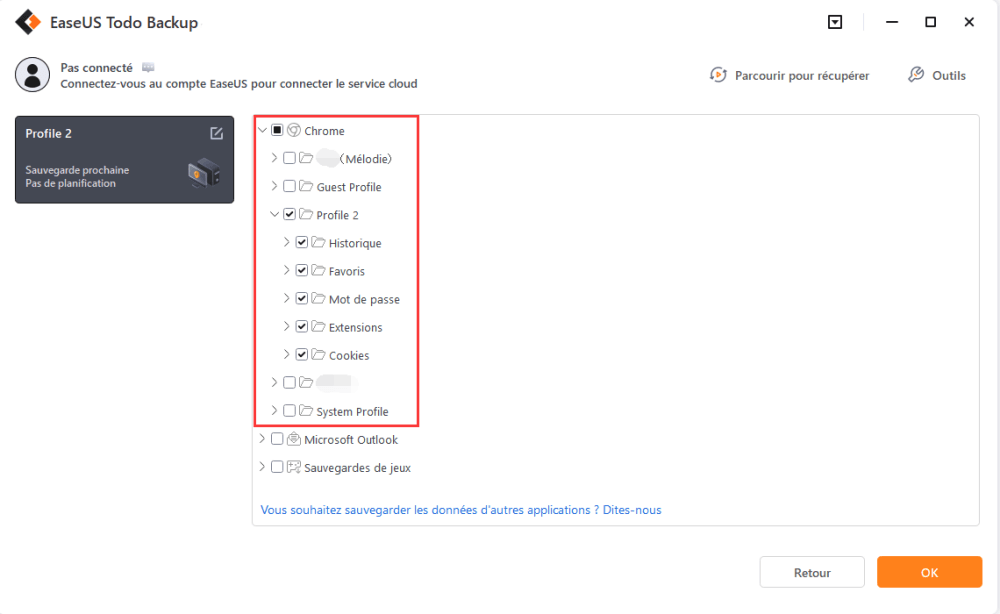
Étape 4. Ensuite, vous devrez choisir un emplacement pour enregistrer la sauvegarde de Chrome en cliquant sur la zone illustrée.
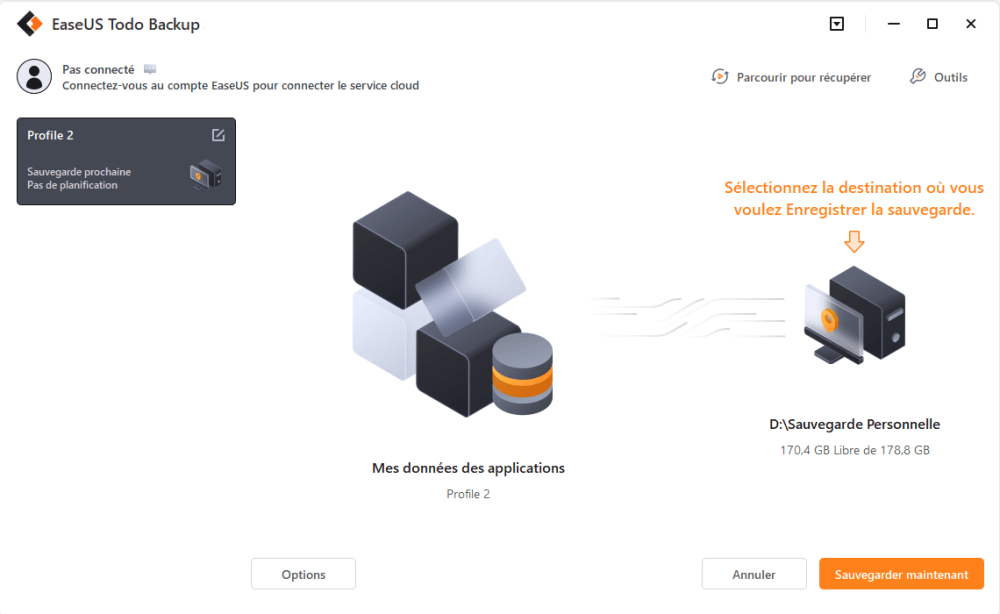
Étape 5. L'emplacement de sauvegarde peut être un autre lecteur local de votre ordinateur, un disque dur externe, un réseau, un cloud ou un NAS. En général, nous vous recommandons d'utiliser un disque physique externe ou un nuage pour conserver les fichiers de sauvegarde.

Étape 6. Des paramètres de configuration comme la définition d'un calendrier de sauvegarde automatique quotidien, hebdomadaire, mensuel ou en cas d'événement, et la réalisation d'une sauvegarde différentielle et incrémentielle sont disponibles dans le bouton Options si vous êtes intéressé. Cliquez sur "Sauvegarder maintenant", et le processus de sauvegarde de Chrome commencera. La tâche de sauvegarde terminée s'affichera sur le côté gauche dans un style carte.
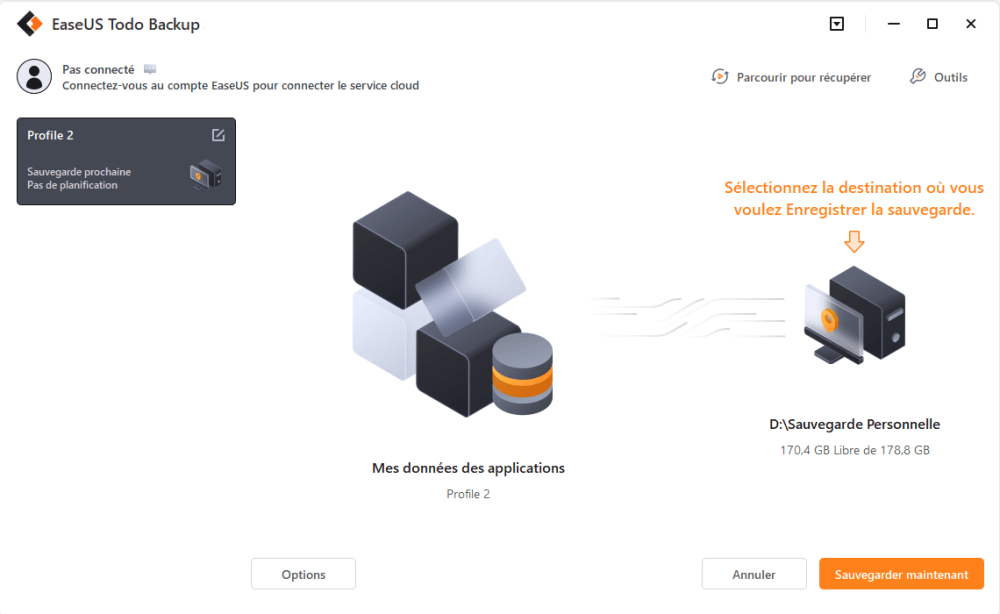
Conclusion
Google Chrome Sync est une fonctionnalité pratique qui peut vous faire gagner du temps en vous évitant de sauvegarder manuellement vos données. Cependant, elle n'est pas sûre et ne fonctionne pas toujours de manière optimale. Si vous préférez sauvegarder les paramètres de Chrome sans synchronisation, nous vous recommandons EaseUS Todo Backup. Il est sûr, fiable et facile à utiliser. De plus, il offre de nombreuses autres fonctionnalités qui peuvent vous aider à sauvegarder et à restaurer facilement vos données.
Si vous avez des questions lors de l'utilisation d'EaseUS Todo Backup, n'hésitez pas à nous contacter. Nous sommes toujours là pour vous aider.
FAQ sur la sauvegarde des paramètres de Chrome sans synchronisation
1. Comment sauvegarder mes paramètres Google Chrome ?
La fonction de synchronisation de Google Chrome vous permet d'avoir plusieurs sauvegardes de vos paramètres Chrome sur différents appareils. Mais ce n'est pas très sûr car les données peuvent être perdues pendant la synchronisation. Vous pouvez utiliser EaseUS Todo Backup Home pour sauvegarder vos paramètres Chrome en toute sécurité.
2. Puis-je exporter tous les paramètres de Chrome ?
Oui, vous pouvez le faire. Avec EaseUS Todo Backup, vous pouvez sauvegarder tous vos paramètres Chrome, y compris les favoris, les mots de passe, les extensions et plus encore, en seulement quelques clics.
3. Comment transférer les paramètres de Chrome sur un nouvel ordinateur ?
Si vous souhaitez transférer les paramètres de Chrome vers un nouvel ordinateur, vous devez sauvegarder une copie de vos paramètres de Chrome et la restaurer sur votre nouvel ordinateur. Il s'agit d'une méthode plus fiable que Sync, qui permet de ne pas perdre de données.
Cette page vous a-t-elle été utile ? Votre soutien est très important pour nous !de

EaseUS Todo Backup
EaseUS Todo Backup est une solution de sauvegarde de données professionnelle et fiable, capable de sauvegarder des fichiers, dossiers, disques, données d'applications et de créer une image complète du système. Il permet également de cloner facilement un HDD/SSD, de transférer le système vers un matériel différent et de créer des disques de démarrage WinPE bootables.
-
Mis à jour par
Mélanie est une rédactrice qui vient de rejoindre EaseUS. Elle est passionnée d'informatique et ses articles portent principalement sur la sauvegarde des données et le partitionnement des disques.…Lire la bio complète
EaseUS Todo Backup

Outil de sauvegarde intelligent pour vos fichiers, disques, applications et ordinateur entier.
Clusters de Thématiques
Sujets intéressants




